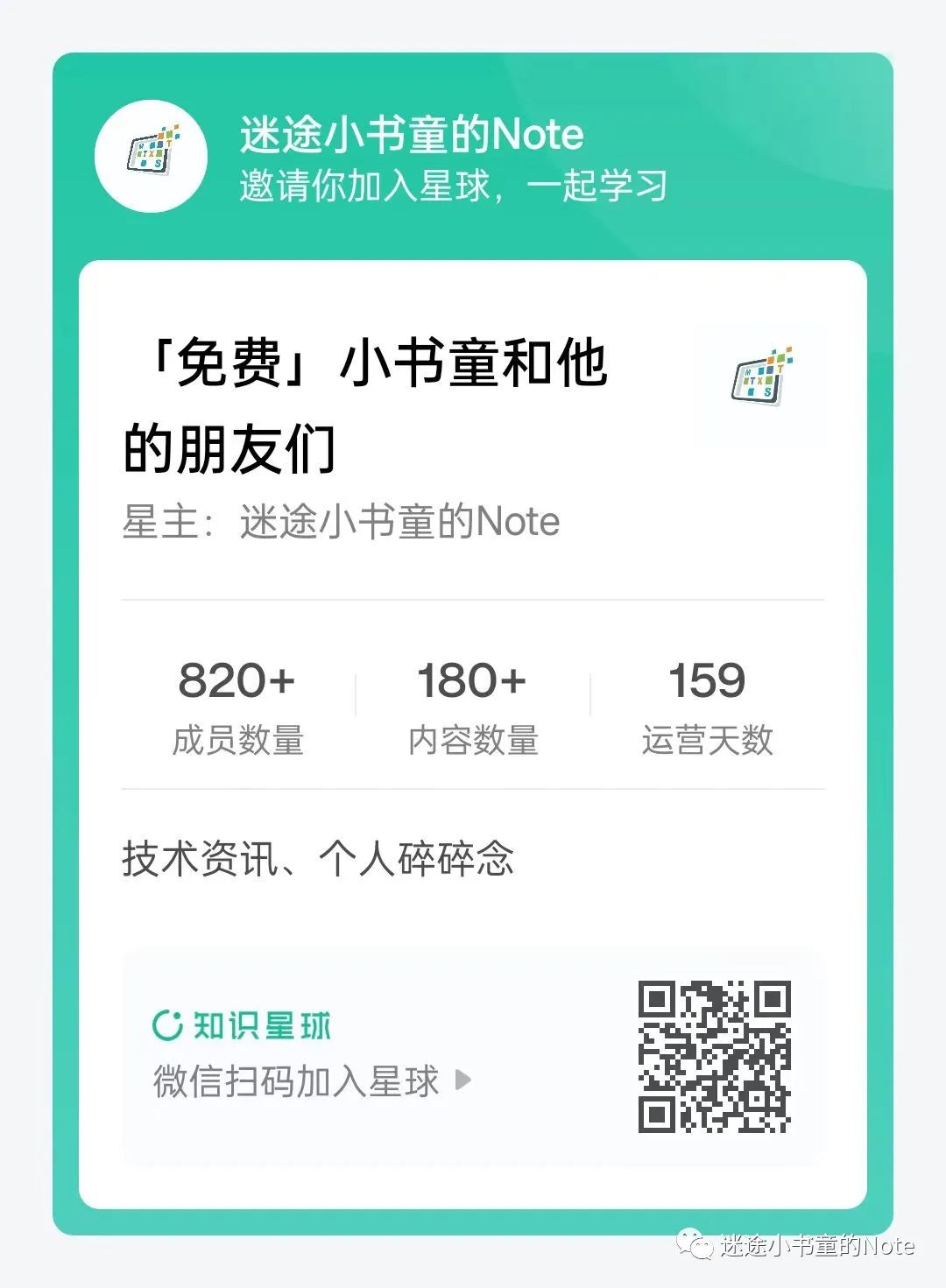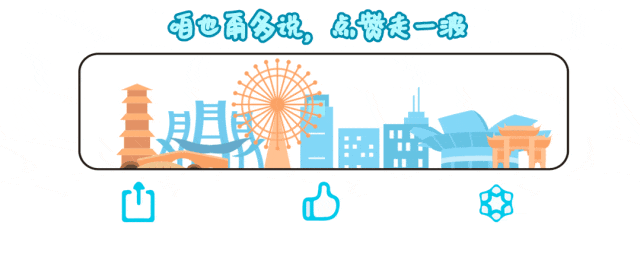迷子になった本の少年
読んだ後に必要
3
分速読にはわずか1分しかかかりません
いくつかの反復的なタスクを自動化する必要がある場合、Python の pyautogui ライブラリが役に立ちます。このライブラリはマウスとキーボードの操作をシミュレートし、プログラムが人間のようにコンピュータと対話できるようにします。
まず、pyautogui ライブラリをインストールする必要があります。コマンドラインに次のコマンドを入力するだけです
pip install pyautoguiインストールが完了したら、pyautogui の使用を開始できます。
簡単な例から始めましょう。スクリーンショットの撮影を自動化するプログラムを作成する必要があるとします。pyautogui ライブラリを使用してこの機能を実現できます。以下はサンプルコードです
import pyautogui
# 获取屏幕的宽度和高度
screen_width, screen_height = pyautogui.size()
# 进行屏幕截图
screenshot = pyautogui.screenshot()
# 保存截图
screenshot.save('screenshot.png')この例では、まず pyautogui.size() 関数を使用して画面の幅と高さを取得します。次に、pyautogui.screenshot() 関数を使用してスクリーンショットを取得し、結果をスクリーンショット変数に保存します。最後に、screenshot.save() 関数を使用してスクリーンショットをファイルに保存します。
pyautogui は、マウスの動きやクリックのシミュレート、キーボード入力のシミュレートなど、人間の動作をシミュレートする機能を提供します。pyautogui を使用してマウス クリックをシミュレートする方法を示す例を見てみましょう。
import pyautogui
# 将鼠标移动到屏幕的坐标(100, 100)
pyautogui.moveTo(100, 100)
# 模拟鼠标左键点击
pyautogui.click()この例では、pyautogui.moveTo() 関数を使用してマウスを画面座標 (100, 100) に移動し、次に pyautogui.click() 関数を使用してマウスの左ボタンのクリックをシミュレートします。
キーボード操作の例を見てみましょう。
import pyautogui
# 模拟键盘输入
pyautogui.typewrite("Hello, World!")
# 模拟按下和释放键盘按键
pyautogui.press("enter")上記のコードは、pyautogui.typewrite() 関数を使用してキーボード入力をシミュレートし、pyautogui.press() 関数を使用してキーボードのキーの押したり放したりをシミュレートします。
pyautogui ライブラリの原理は、オペレーティング システムの基礎となる API を呼び出してマウスとキーボードの操作をシミュレートすることです。解像度や色などの画面情報を取得し、指示に従ってマウスやキーボードの操作をシミュレートできます。
pyautogui ライブラリは非常に強力ですが、使用する際には注意する必要があることがいくつかあります。
まず、マウスやキーボードの操作をシミュレートできるので、使用する際は誤操作に注意してください。次に、オペレーティング システムや解像度が異なると座標に違いが生じる可能性があるため、コードを記述する際にはこれらの要素を考慮する必要があります。
1
無料コミュニティ